教你Win10怎么使用自带虚拟机安装win7系统
|
相信许多小伙伴在使用电脑的时候,由于工作的需要需要安装win7系统,但是有的时候又需要使用Win10系统,这要怎么办呢?其实我们可以安装使用Win10系统自带的虚拟机创建win7系统。下面小编就为大家讲解一下详细的使用方法吧! 操作方法: 1、首先,打开系统“控制面板”,安装有类似开始菜单软件可以快速进入;
2、建议将查看方式改为“小图标”,点击进入“程序和功能”设置项;
3、跳转进入程序和功能,点击左侧“启用或关闭Windows 功能”,在弹出的“Windows 功能”菜单上,勾选“Hyper-v”,然后确定;
4、等待系统设置完成,需要重新启动才能完成安装所有请求的更改;
5、重启后,在开始菜单Windows 管理工具下打开“Hyper-v管理器”。新建虚拟机前准备好Win7 官方原版系统镜像;
6、新建虚拟机,按照向导逐步设置即可,相比其他虚拟机操作非常简单。在安装选项这一步,选择“从可启动的。。安装操作系统”,浏览至所下载Win7 镜像;
7、完成新建虚拟机,启动该虚拟机,进入Win7 安装过程,然后按照步骤来即可。
以上就是win10自带虚拟机安装win7系统的详细步骤啦,希望能帮助到大家。 |
- 上一篇
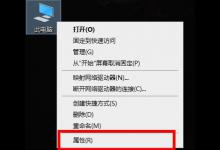
小编分享如何查看显卡驱动版本
经常接触游戏的用户都会在安装游戏软件前查看下自己的显卡驱动版本,看看能否支持安装,那显卡驱动版本具体在哪里进行查看呢?详细的教程分享给大家。如何查看显卡驱动版本?1、右击桌面的此电脑点击
- 下一篇
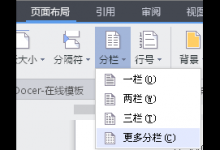
小编分享wps怎样分成上下左右四分(wps表格怎样分成左右两部分)
wps文档里的分栏功能,加上横竖分割线,可以将文件分成上下左右四分,这样可以让用户更好的规划文字段落排版。那么要怎么进行这个横竖分割线的设置呢,具体方法告诉大家。wps怎样分成上下左右四分?1、打开wps文档,在顶部的菜单栏里选择----分栏----更多分栏命令;2、弹出分栏对话框,在栏数处输入4;选中分隔线复选框即可,如图所示。

